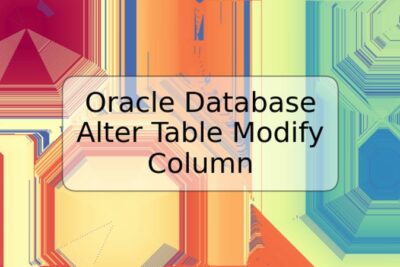
Cómo ejecutar el servidor de Consul usando Docker

En este artículo, aprenderás cómo ejecutar el servidor de Consul dentro de un contenedor Docker. Consul es una herramienta de configuración y descubrimiento de servicios distribuida que se utiliza comúnmente en aplicaciones de microservicios. Al ejecutar Consul dentro de un contenedor Docker, podrás gestionar tus servicios de forma más eficiente y escalable.
Requisitos previos
- Docker instalado en tu sistema.
- Conocimientos básicos de Docker y Consul.
Pasos para ejecutar Consul Server usando Docker
Paso 1: Descarga la imagen de Consul
Lo primero que debes hacer es descargar la imagen de Consul desde el registro de Docker. Para hacer esto, ejecuta el siguiente comando en tu terminal:
docker pull consul
Este comando descargará la última versión de la imagen de Consul en tu sistema.
Paso 2: Crea un archivo de configuración de Consul
Debes crear un archivo de configuración de Consul en tu sistema antes de ejecutar el contenedor. Este archivo debe tener la extensión ".json" y debe tener el siguiente contenido:
{
"server": true,
"datacenter": "dc1",
"bind_addr": "0.0.0.0",
"bootstrap_expect": 1
}
Este archivo define la configuración del servidor de Consul que se ejecutará dentro del contenedor.
Paso 3: Ejecuta el contenedor de Consul
Para ejecutar el servidor de Consul dentro de un contenedor Docker, ejecuta el siguiente comando en tu terminal:
docker run -d --name=consul -p 8500:8500 consul agent -server -config-file=/consul/config.json
Este comando ejecutará el contenedor de Consul en modo daemon (-d) y lo nombrará "consul" (--name=consul). Además, mapeará el puerto 8500 del contenedor al puerto 8500 del host (-p 8500:8500) para poder acceder a la interfaz web de Consul. Por último, especificará que se ejecute como un servidor (-server) y que utilice el archivo de configuración que creaste anteriormente (-config-file=/consul/config.json).
Paso 4: Verifica que el servidor de Consul esté en ejecución
Para verificar que el servidor de Consul se esté ejecutando correctamente dentro del contenedor, ejecuta el siguiente comando en tu terminal:
docker logs consul
Este comando mostrará los logs del contenedor, incluyendo cualquier información de Consul que se haya registrado.
Ejemplos de codigos o comandos relevantes
docker pull consul: Descarga la última imagen de Consul desde el registro de Docker.docker run: Ejecuta un contenedor Docker.docker logs: Muestra los logs de un contenedor Docker.
Conclusión
En este artículo, aprendiste cómo ejecutar el servidor de Consul dentro de un contenedor Docker. Esto te permite utilizar Consul de forma más eficiente y escalable al tiempo que te brinda las ventajas de utilizar Docker para la gestión de tus servicios. ¡Esperamos que este artículo haya sido útil para ti!
Preguntas frecuentes
¿Qué es Consul?
Consul es una herramienta de configuración y descubrimiento de servicios distribuida.
¿Para qué se utiliza Docker?
Docker se utiliza para crear, distribuir y ejecutar aplicaciones dentro de contenedores.
¿Por qué ejecutar Consul dentro de un contenedor Docker?
Ejecutar Consul dentro de un contenedor Docker te permite gestionar tus servicios de forma más eficiente y escalable. Esto se debe a que Docker te brinda herramientas para la gestión de tus contenedores, lo que te permite realizar tareas como balanceo de carga y escalado automático de servicios de forma sencilla.












Deja una respuesta